Usługa Azure Data Lake Storage 1. generacji
Uwaga
29 lutego 2024 r. usługa Azure Data Lake Storage Gen1 zostanie wycofana. Aby uzyskać więcej informacji, przejdź do oficjalnego ogłoszenia. Jeśli używasz usługi Azure Data Lake Storage Gen1, pamiętaj o migracji do usługi Azure Data Lake Storage Gen2 przed tą datą. Aby dowiedzieć się, jak to zrobić, przejdź do sekcji Migrowanie usługi Azure Data Lake Storage z 1. generacji do 2. generacji.
Jeśli nie masz jeszcze konta usługi Azure Data Lake Storage Gen1, nie możesz tworzyć nowych.
Podsumowanie
| Element | opis |
|---|---|
| Stan wydania | Ogólna dostępność |
| Produkty | Excel Power BI (modele semantyczne) Analysis Services |
| Obsługiwane typy uwierzytelniania | Konto organizacyjne |
| Dokumentacja referencyjna funkcji | AzureStorage.DataLake AzureStorage.DataLakeContents |
Uwaga
Niektóre funkcje mogą być obecne w jednym produkcie, ale nie w innych ze względu na harmonogramy wdrażania i możliwości specyficzne dla hosta.
Wymagania wstępne
Subskrypcja platformy Azure. Przejdź do pozycji Uzyskaj bezpłatną wersję próbną platformy Azure.
Konto usługi Azure Data Lake Storage Gen1. Postępuj zgodnie z instrukcjami w artykule Rozpoczynanie pracy z usługą Azure Data Lake Storage Gen1 przy użyciu witryny Azure Portal. W tym artykule założono, że utworzono już konto usługi Data Lake Storage Gen1 o nazwie myadlsg1 i przekazano do niego przykładowy plik danych (Drivers.txt). Ten przykładowy plik jest dostępny do pobrania z repozytorium Git usługi Azure Data Lake.
Obsługiwane funkcje
- Import
- Opcje zaawansowane
- Rozmiar strony w bajtach
Połączenie do usługi Azure Data Lake Storage Gen1
Wybierz opcję Azure Data Lake Storage Gen1 w obszarze Wyboru Pobierz dane, a następnie wybierz pozycję Połączenie. Więcej informacji: Gdzie uzyskać dane
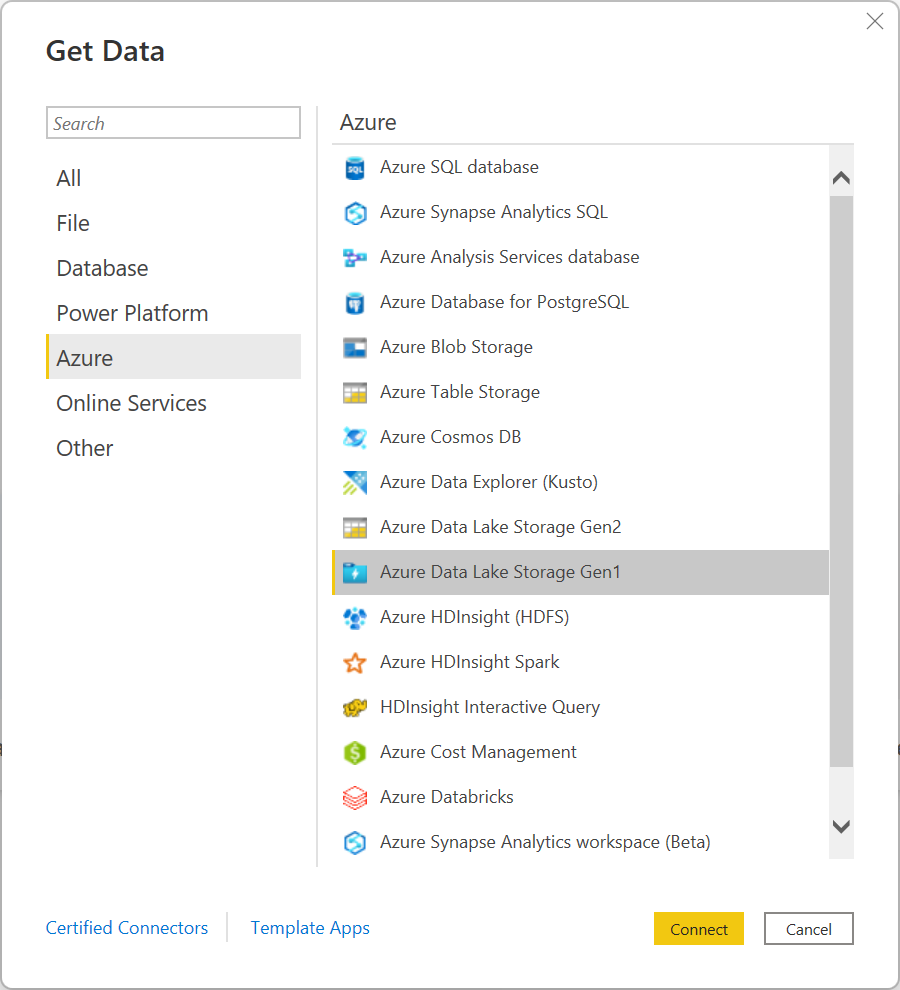
W oknie dialogowym Azure Data Lake Store podaj adres URL konta usługi Data Lake Storage Gen1. Opcjonalnie wprowadź wartość w polu Rozmiar strony w bajtach. Następnie wybierz opcję OK.
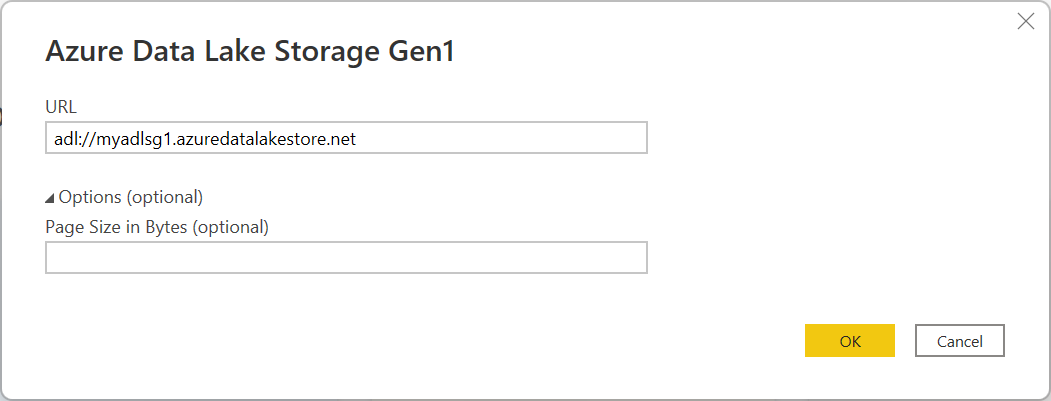
Jeśli po raz pierwszy łączysz się z tą bazą danych, wybierz pozycję Zaloguj się , aby zalogować się do konta usługi Azure Data Lake Storage Gen1. Nastąpi przekierowanie do strony logowania organizacji. Postępuj zgodnie z monitami, aby zalogować się do konta.
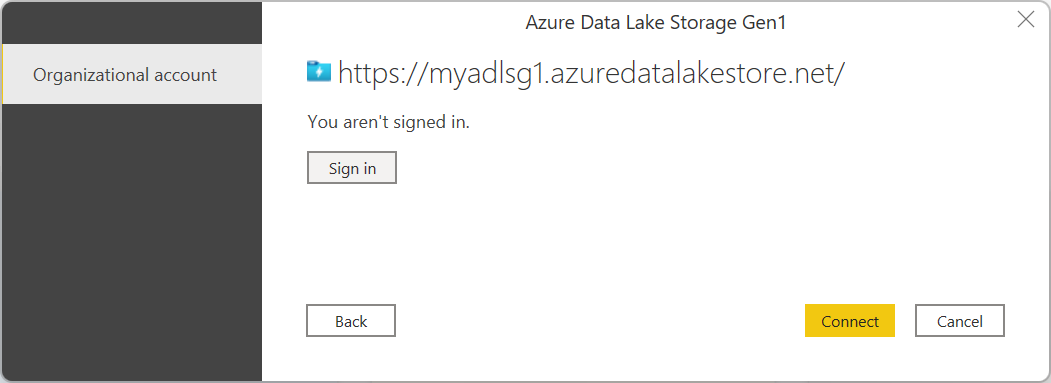
Po pomyślnym zalogowaniu wybierz pozycję Połączenie.
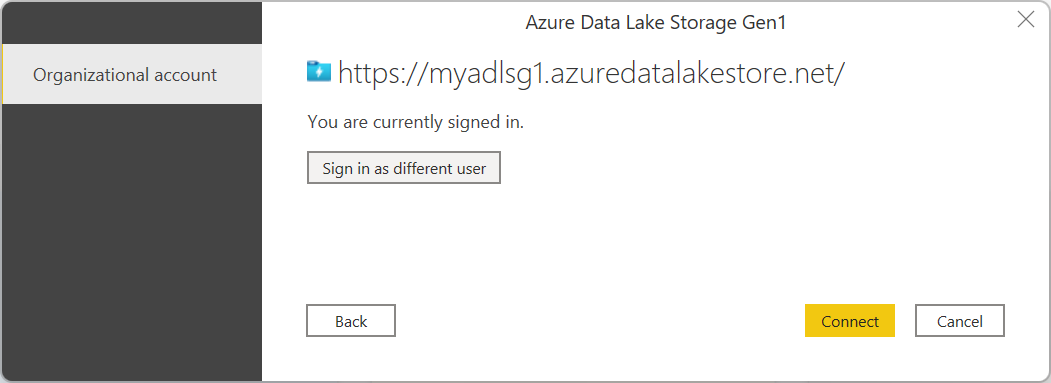
W oknie dialogowym Nawigator zostanie wyświetlony plik przekazany do konta usługi Azure Data Lake Storage Gen1. Sprawdź informacje, a następnie wybierz pozycję Przekształć dane , aby przekształcić dane w dodatku Power Query lub Załaduj , aby załadować dane w programie Power BI Desktop.
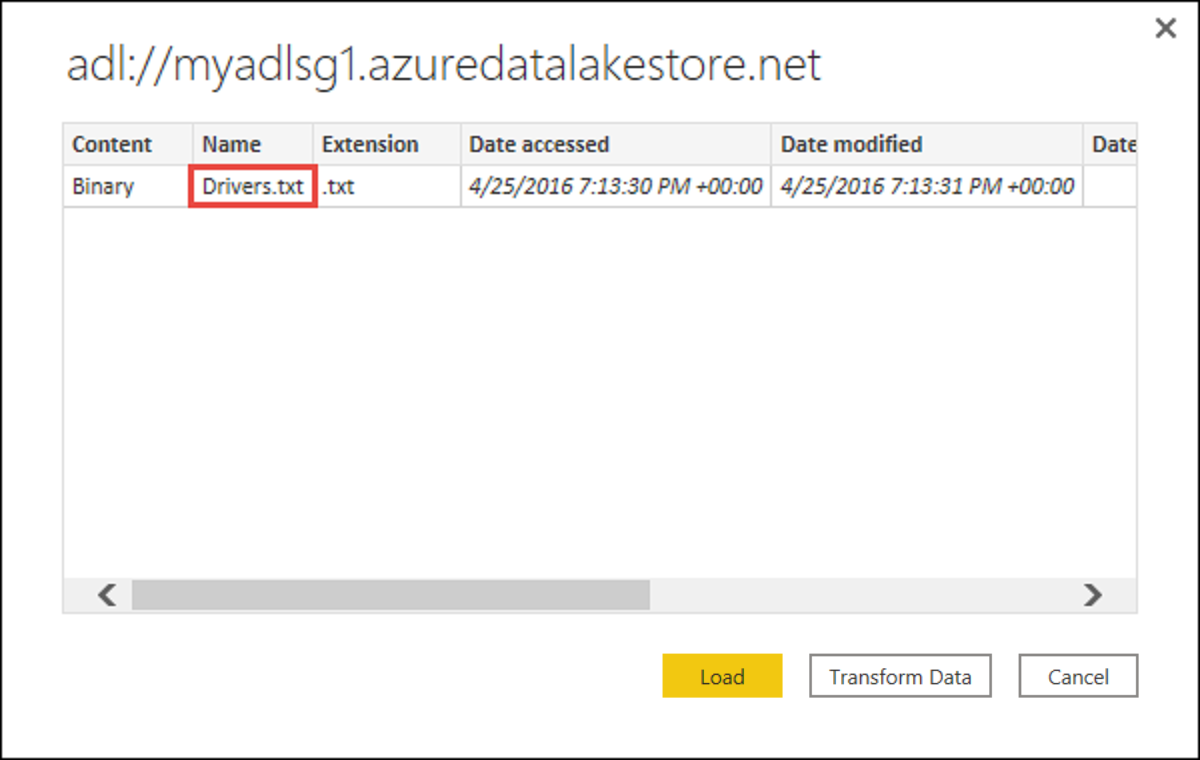
Połączenie przy użyciu opcji zaawansowanych
Dodatek Power Query udostępnia zaawansowaną opcję, którą można dodać do zapytania w razie potrzeby.
| Opcja zaawansowana | opis |
|---|---|
| Rozmiar strony w bajtach | Służy do dzielenia dużych plików na mniejsze elementy. Domyślny rozmiar strony to 4 MB. |